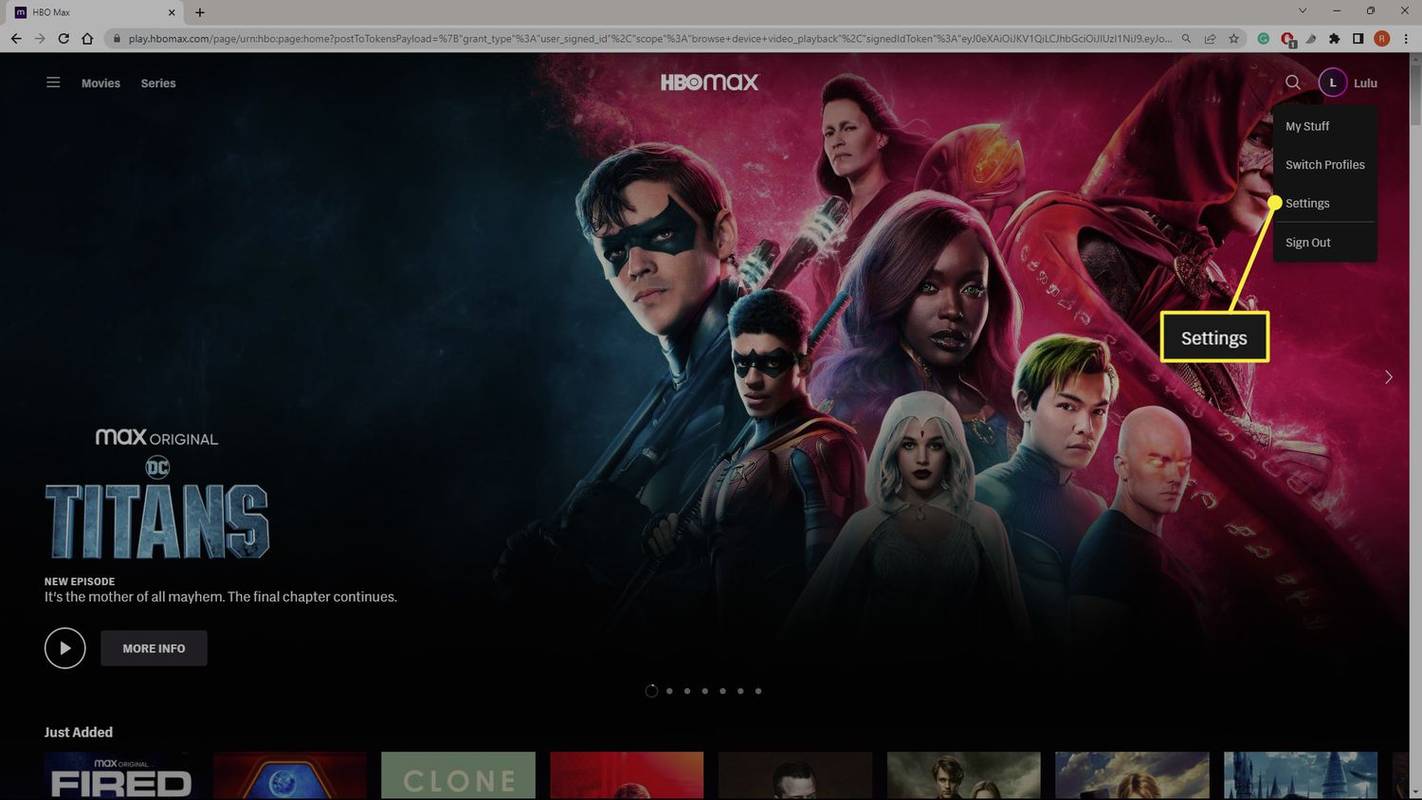என்ன தெரிந்து கொள்ள வேண்டும்
- செல்க சுயவிவரம் > அமைப்புகள் > சந்தாவை நிர்வகிக்கவும் > சந்தாவை ரத்துசெய் .
- கேபிள் அல்லது மொபைல் திட்ட வழங்குநர் மூலம் குழுசேர்ந்தீர்களா? உங்கள் சந்தாவை ரத்து செய்ய அவர்களின் சேவையில் உள்நுழையவும்.
- ரத்துசெய்யப்பட்டதும், தற்போதைய கட்டணச் சுழற்சியின் இறுதி வரை நீங்கள் உள்ளடக்கத்தை ஸ்ட்ரீமிங் செய்யத் தொடரலாம்.
இணையதளம், மொபைல் ஆப்ஸ் அல்லது சேவை வழங்குநர் வழியாக உங்கள் மேக்ஸ் (முன்பு எச்பிஓ மேக்ஸ்) சந்தாவை எப்படி ரத்து செய்வது என்பதை இந்தக் கட்டுரை விளக்குகிறது.
மேக்ஸ் இணையதளத்தில் ரத்து செய்வது எப்படி
Max இணையதளம் வழியாக உங்கள் சந்தாவை எவ்வாறு ரத்து செய்வது என்பதை பின்வரும் படிகள் காண்பிக்கும்.
-
உங்களுடையதைத் தேர்ந்தெடுக்கவும் சுயவிவரப் பெயர் மேல் வலது மூலையில் மற்றும் தேர்வு அமைப்புகள் கீழ்தோன்றும் மெனுவிலிருந்து.
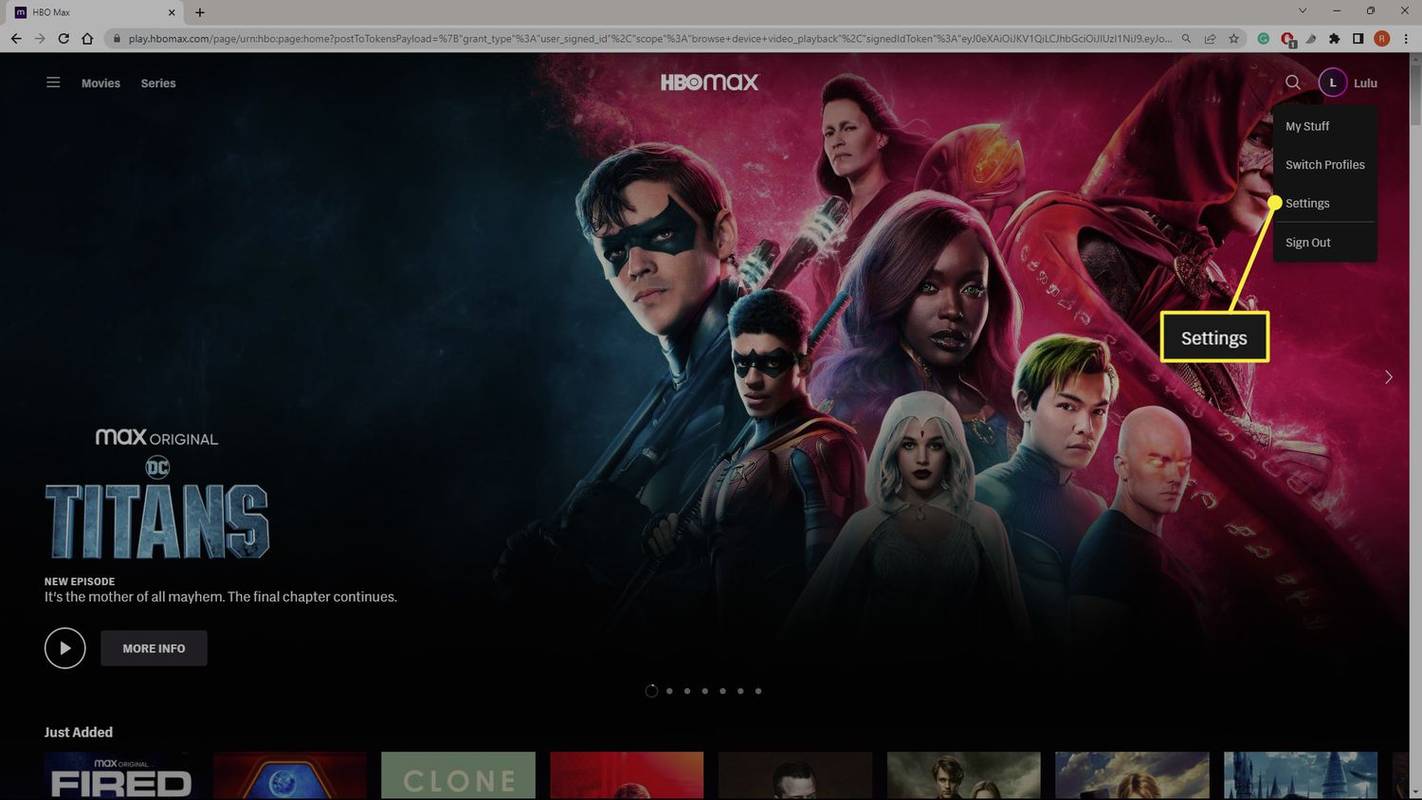
-
கீழே உருட்டவும் சந்தா பிரிவு மற்றும் தேர்வு சந்தாவை நிர்வகிக்கவும் .
நீங்கள் வேறு சேவையின் மூலம் (ஹுலு அல்லது ரோகு போன்றவை) பதிவுசெய்திருந்தால், நீங்கள் பதிவுசெய்யப் பயன்படுத்திய அதே முறையைப் பயன்படுத்தி ரத்துசெய்ய வேண்டும்.
-
அடுத்த சாளரத்தில், தேர்ந்தெடுக்கவும் சந்தாவை ரத்துசெய் .
-
தேர்ந்தெடு ரத்து செய்ய தொடரவும் .
-
தேர்ந்தெடு ஆம், சந்தாவை ரத்துசெய் .
குறிப்பு
பில்லிங் சுழற்சியின் முடிவில் உங்கள் சந்தா முடியும் வரை Maxஐப் பயன்படுத்துவதைத் தொடரலாம். மாறாக, நீங்களும் செல்லலாம் Max.com/account உங்கள் சுயவிவரப் பக்கத்திற்கு நேராகச் செல்ல உள்நுழையவும்.
மேக்ஸ் ஆப்ஸில் ரத்து செய்வது எப்படி
Max பயன்பாட்டின் மூலம் உங்கள் சந்தாவை எவ்வாறு ரத்து செய்வது என்பதை பின்வரும் படிகள் காண்பிக்கும்.
-
உங்கள் தட்டவும் சுயவிவரம் சின்னம் .
முரண்பாட்டில் பங்கை எவ்வாறு சேர்ப்பது
-
தட்டவும் அமைப்புகள் கியர் .
-
தட்டவும் சந்தா .
-
தட்டவும் சந்தாவை நிர்வகிக்கவும் .
-
தட்டவும் சந்தாவை ரத்துசெய் .
-
தட்டவும் ரத்துசெய்ய தொடரவும் > ஆம், சந்தாவை ரத்துசெய் .
குறிப்பு
சந்தாவின் காலாவதி தேதியைக் கவனியுங்கள். உங்களின் கடைசி பில்லிங் சுழற்சி முடியும் வரை ஸ்ட்ரீமிங்கைத் தொடரலாம்.
வழங்குநர் மூலம் ரத்து செய்ய முடியுமா?
சில ஸ்ட்ரீமிங் மற்றும் கேபிள் டிவி வழங்குநர்கள் வாடிக்கையாளர்கள் தங்கள் சேவையின் மூலம் Max ஐப் பெற அனுமதிக்கின்றனர். இந்த வழங்குநர்களில் சில Hulu, YouTube TV, Roku, Apple iTunes, AT&T மற்றும் DirecTV ஆகியவை அடங்கும்.
மற்ற வழங்குநர்கள் மூலம் உங்கள் சந்தாவை ரத்து செய்ய, நீங்கள் குறிப்பிட்ட கணக்கில் உள்நுழைந்து உங்கள் சந்தாவை நிர்வகிக்க வேண்டும் அல்லது உங்கள் வழங்குநரின் உதவி மையத்தைத் தொடர்புகொள்ள வேண்டும்.
அதிகபட்ச இலவச சோதனையை ரத்து செய்ய முடியுமா?
இலவச சோதனை விளம்பரம் இன்னும் இருந்திருந்தால், வழக்கமான சந்தாவைப் போலவே அதையும் ரத்துசெய்வீர்கள். இருப்பினும், HBO இலிருந்து இலவச சோதனை நிறுத்தப்பட்டது மற்றும் இனி வழங்கப்படாது. பதவி உயர்வு மீண்டும் வர வாய்ப்புள்ளது. மேலும், மேற்கூறிய யூடியூப் டிவி போன்ற இலவச சோதனைகளை மற்ற தளங்கள் இன்னும் வழங்குகின்றன.
அடிக்கடி கேட்கப்படும் கேள்விகள்- Roku இல் Max ஐ எப்படி ரத்து செய்வது?
Roku இல் சந்தாக்களை ரத்து செய்ய, Max பயன்பாட்டைத் தனிப்படுத்தி, அழுத்தவும் நட்சத்திரம் ( * ) பொத்தானை உங்கள் ரிமோட்டில், தேர்ந்தெடுக்கவும் சந்தாவை நிர்வகிக்கவும் > சந்தாவை ரத்துசெய் . இருந்து my.roku.com , செல்ல கணக்கை நிர்வகி > சந்தாக்களை நிர்வகிக்கவும் மற்றும் தேர்வு சந்தாவை ரத்துசெய் மேக்ஸுக்கு அடுத்ததாக.
- Amazon இல் Max ஐ எப்படி ரத்து செய்வது?
இணைய உலாவியில் இருந்து உங்கள் Amazon கணக்கில் உள்நுழைவதன் மூலம் உங்கள் Amazon Appstore சந்தாக்களை அணுகவும். செல்க டிஜிட்டல் உள்ளடக்கம் மற்றும் சாதனங்கள் > உங்கள் பயன்பாடுகள் > நிர்வகிக்கவும் > உங்கள் சந்தாக்கள் மற்றும் Max க்கான தானியங்கு புதுப்பிப்பை முடக்கவும். Amazon Prime வீடியோ மூலம் சேனல் சந்தாவை ரத்து செய்ய, செல்லவும் amazon.com/myac மற்றும் தேர்வு உங்கள் சேனல்கள் > சேனலை ரத்துசெய் மேக்ஸுக்கு அடுத்ததாக.
- ஹுலுவில் மேக்ஸை எப்படி ரத்து செய்வது?
ஹுலு மூலம் உங்கள் மேக்ஸ் சந்தா இருந்தால், உங்கள் கணக்கை அணுகவும் hulu.com/account . செல்க உங்கள் சந்தா > திட்டத்தை நிர்வகிக்கவும் அல்லது துணை நிரல்களை நிர்வகிக்கவும் மற்றும் தேர்ந்தெடுக்கவும் சரிபார்ப்பு குறி மேக்ஸுக்கு அடுத்ததாக ஒரு எக்ஸ் பதிலாக தோன்றும், பின்னர் தேர்ந்தெடுக்கவும் மாற்றங்களை மதிப்பாய்வு செய்யவும் .
எனது இயல்புநிலை ஜிமெயில் கணக்கை எவ்வாறு அமைப்பது?